Баннеры: показы, клики, коды
Содержание:
- Можно ли включать баннеры AdRiver в почтовые рассылки?
- Почему вместо баннеров показываются заглушки AdRiver?
- Почему баннер некорректно показывается или совсем не показывается на некоторых компьютерах?
- Почему я кликнул три раза, а засчитался только один клик?
- Почему вместо баннеров везде белые места?
- Что делать, если на странице нет одного/нескольких/всех баннеров AdRiver?
- Что делать, если на странице появляется «не тот» баннер?
- Почему при загрузке второго баннера с одинаковым приоритетом первый перестаёт показываться?
- Почему на сайте баннеры появляются только после загрузки всей страницы?
- Почему в коде ссылки для клика могут появиться дополнительные параметры?
- Как получить и разместить HTML-код для показа баннеров?
- Как удалить старые файлы для того, чтобы заменить Flash-баннер?
- Как разместить на одной странице два баннера одинакового типоразмера?
- Можно ли показывать один и тот же баннер на нескольких сайтах?
- Можно ли после генерации HTML-кода вызова проверить, будет ли баннер показываться, все ли верно? Если да, то как?
- Что такое Firebug?
- Как считаются показы и события во всплывающих баннерах (Rich-media/Pop-Under)?
- Почему при обновлении страницы показывается один и тот же баннер, а должны, по идее, показываться несколько разных?
- Для чего в разделах Редактирование кампании и Редактирование сценария меню HTML-код?
- HTML-код вызова баннера необходимо передать клиенту по электронной почте. Как это сделать?
- Как проверить, правильно ли установлен код вызова баннера?
- В полученном с помощью AdRiver коде присутствует тег IFrame. Можно ли обойтись без него?
- Можно ли сделать так, чтобы баннер был не кликабельным, т.е. при клике по нему никакого перехода не осуществлялось и пользователь просто оставался на том же сайте, где и был?
- Как сделать так, чтобы при клике по баннеру ссылка открывалась в том же окне?
- Что такое баннер и из чего он состоит?
Почему не показывается баннер?
Самые распространенные причины неработающих баннеров:
- Отсутствие кредитов системы
Без кредитов системы баннеры показываться не будут. Просмотрите список рекламных кампаний, чтобы проверить общее количество кредитов на счету и количество кредитов для каждой кампании отдельно. Проверьте, может ли кампания использовать общие кредиты (галочка в поле использовать общие кредиты напротив соответствующей рекламной кампании). Приобрести кредиты можно в коммерческом отделе.Примечание: Для издателей предусмотрена возможность познакомиться с системой AdRiver без приобретения кредитов.
- Данная рекламная кампания выключена или отмечена как завершённая.
Посмотрите список рекламных кампаний, стоит ли соответствующая галочка в поле Вкл или в поле Завершённая - В рекламную кампанию не передан слайс.
Баннеру просто негде показываться. - Не выполняются условия даты начала и окончания показов, или превышено общее количество показов.
В AdRiver и баннер, и слайс могут быть ограничены по времени и по количеству показов. Часто бывает, что выделяется слайс на определенное время, загружается баннер. Затем принимается решение продолжить рекламную кампанию, выделяется второй слайс, на другое время. А показы не происходят потому, что дата окончания показов баннера была вчера, или потому, что баннер уже показался заказанное количество раз. - Ограничения таргетинга.
Например, планируется провести рекламную кампанию с понедельника по пятницу. Настройка кампании происходит в воскресенье. Протестировать баннер, добавленный в такую рекламную кампанию в воскресенье невозможно, потому что баннер в выходной день показываться и не должен. Или пользователь, живущий в Санкт-Петербурге, настраивает показы на Москву. В этом случае сам он баннера не увидит. - Географическая зона в AdRiver не совпадает с реальной географической принадлежностью IP-адреса.
Если это так, то обратитесь в службу поддержки. Также, вы можете самостоятельно определить принадлежность вашего IP-адреса к геозоне в AdRiver. - Баннер не успел загрузиться на зеркала.
После включения баннера до начала его показов может пройти от одной до десяти минут, в течении которых баннер загружается на зеркала. В списке баннеров можно увидеть, на какие зеркала баннер загружен.Посмотреть доступность системы AdRiver и серверов-зеркал можно на странице https://www.adriver.ru/doc/help/techdata/. Если недоступны более двух серверов-зеркал нужно обратиться в службу поддержки AdRiver.
При обращении в службу поддержки прикрепите скриншот тестовой страницы и скриншот страницы сайта, где нет баннеров. На скриншотах должно быть видно время и браузер, в котором просматривается страница.
- Загружен и включен дефолтный баннер, но в графе Процент установлено значение, равное нулю.
- Баннер добавлен в сценарий и включен. При этом для баннера установлено равномерное распределение в течение дня и максимальное количество показов в день равно нулю.
- Сценарий, в котором находился баннер, удален, и баннер автоматически выключился.
- Отсутствует код вызова баннера, неверный код (может быть повреждён при пересылке по почте или icq),
несоответствие параметра bn.
Например, стоит код для первого баннера, а слайс выделен для третьего. Также адрес сайта в HTML-коде может не соответствовать адресу, который указан в анкете сайта.
- В настройках для зоны сайта для главной страницы указно только index.html (или index.htm, index.*) и не указано «/».
- Баннерорезка.
- Браузер не поддерживает технологии, которых требует баннер или их поддержка отключена (IFrame, Flash, JavaScript, Java).
Почему вместо баннеров показываются заглушки AdRiver?
Заглушки могут показываться в следующих случаях:
- Отсутствуют дефолтные баннеры в рекламной кампании по умолчанию или эта рекламная кампания отключена.
- Если посетитель сайта не удовлетворяет заданным условиям таргетинга, то система пытается показать баннер из рекламной кампании по умолчанию. Если в рекламной кампании по умолчанию нет баннера, подходящего по размеру (типу), то AdRiver показывает заглушку системы.
Рекомендуем всегда добавлять дефолтные баннеры в рекламную кампанию по умолчанию.
Почему баннер некорректно показывается или совсем не показывается на некоторых компьютерах?
Возможные причины:
- Баннерорезка.
- Браузер не поддерживает технологии, которых требует баннер или их поддержка отключена (Iframe, Flash, JavaScript, Java).
Почему я кликнул три раза, а засчитался только один клик?
Под кликом понимается действие с рекламным сообщением, инициированное пользователем, и вызывающее переход на рекламируемый веб-сайт. При клике предполагается, но не проверяется, что посетитель просмотрит сайт рекламодателя.
Если посетитель кликает несколько раз по одному и тому же баннеру на одной и той же странице, то засчитывается только первый клик. Система антинакрутки отсекает заведомо ложные и повторные клики. Такой способ подсчёта кликов позволяет снизить возможные расхождения между статистическими данными.
Почему вместо баннеров везде белые места?
Если вместо баннера вы увидели пустое место или какие-либо сообщения об ошибках, это значит, что запрос на показ баннера от вашего компьютера до AdRiver не дошёл. Для того, чтобы установить, в каком месте запрос обрывается, выполните трассировку маршрута от вашего компьютера до AdRiver. Для этого выполните следующие действия:
- В операционной системе Windows перейдите в меню Пуск.
- Выберите пункт меню Выполнить.
- В окне Запуск программы введите команду cmd и выполните её, щелкнув ОК, либо Enter на клавиатуре вашего компьютера.
- В окне командной строки введите команду tracert ad.adriver.ru и выполните её, щелкнув Enter на клавиатуре вашего компьютера.
- В окне командной строки будет отображена информация о трассировке маршрута. Пример:
C:Documents and SettingsUser_Name>tracert ad.adriver.ru Трассировка маршрута к ad.adriver.ru [81.222.128.28] с максимальным числом прыжков 30: 1 <1 мс <1 мс <1 мс 217.170.94.129 2 1 ms <1 мс 1 ms gi4-1.RT006-201.eltel.net [81.222.255.206] 3 <1 мс <1 мс <1 мс rt077-201.eltel.net [81.222.255.158] 4 <1 мс <1 мс <1 мс te7-3.RT077-313.eltel.net [81.222.255.186] 5 <1 мс <1 мс <1 мс alg8.adriver.ru [81.222.128.28] Трассировка завершена. - В окне командной строки щелчком правой кнопки мыши вызовите динамическое меню, в нем выберите пункт Выделить всё.
- Скопируйте выделенный текст, щелкнув по нему правой кнопкой мыши.
- Вставьте данные в текстовый файл.
Напишите в службу технической поддержки AdRiver на support@adriver.ru письмо, в котором детально опишите вашу ситуацию и приложите информацию о трассировке маршрута (то, что выдала команда tracert).
Что делать, если на странице нет одного/нескольких/всех баннеров AdRiver?
Наши рекомендации и порядок действий при возникновении вопросов по работе системы AdRiver:
- Посмотрите доступность системы и mirror-серверов на странице https://www.adriver.ru/doc/help/techdata/.
Аварийной можно считать ситуацию, если недоступно более двух mirror-серверов.
- Если все mirror-сервера доступны, значит баннеров на странице нет из-за неверных настроек аккаунта.
Исправьте настройки аккаунта.
- Если недоступно более двух mirror-серверов, то обратитесь в службу поддержки AdRiver.
Вопрос можно задать через систему тикетов (в интерфейсе ссылка «служба поддержки») или по письмом по адресу support@adriver.ru.
Примечание: Рекомендуем вам использовать систему тикетов в интерфейсе. Ваши сообщения и ответы службы поддержки сохраняются в истории переписки. Переписка по каждому вопросу хранится в отдельной ветке. Возможно прикрепление файлов любых форматов.
При обращении в службу поддержки прикрепите скриншот страницы сайта, где нет баннеров. На скриншотах должно быть видно время и браузер, в котором просматривается страница.
Что делать, если на странице появляется «не тот» баннер?
Порядок действий:
- Определите ID этого баннера, по возможности ID его рекламной кампании.
Данную информацию можно увидеть в статусной строке, наведя курсор на баннер. Например, ссылка выглядит так:
http://ad.adriver.ru/cgi-bin/click.cgi?sid=1&ad=107273&bt=39&bid=341047&bn=341047Из ссылки видно, что ID кампании — 107273, ID баннера — 341047.
- Если баннер из вашей рекламной кампании, то найдите её на своём аккаунте и проверьте настройки таргетинга в сценарии. Скорее всего, таргетинг настроен неверно. Если это так, то исправьте таргетинг.
- Если баннер из кампании не вашего аккаунта или вы уверены, что настройки таргетинга верны, то
обращайтесь в службу поддержки AdRiver с письмом по адресу support@adriver.ru или через систему тикетов (ссылка «служба
поддержки» в интерфейсе). К обращению прикрепите:
- скриншот страницы, на которой появился «не тот» баннер (на скриншоте должно быть видно время и браузер);
- ID баннера;
- ID кампании.
Почему при загрузке второго баннера с одинаковым приоритетом первый перестаёт показываться?
Когда на сайт заходит посетитель, его браузер отправляет запрос к AdRiver на показ баннера. Система получает информацию о рекламном месте, на основании которой начинает искать подходящий показ для сайта. Система перебирает все включённые слайсы, соответствующие этому рекламному месту и выбирает наиболее приоритетный. Включённому слайсу соответствует рекламная кампания. Далее, для показа в этой кампании проверяются ограничения таргетинга и формируется список баннеров, подходящих для этого показа. Из этого списка выбирается баннер с наибольшим приоритетом. Если есть несколько баннеров одного приоритета, то для системы самым приоритетным будет тот баннер, у которого план показов на данный момент времени выполнен в меньшей степени.
Если в кампании показывался один баннер, и в какой-то момент вы добавили второй баннер такого же приоритета, то у второго баннера план показов выполнен в меньшей степени по сравнению с первым баннером. Поэтому, с точки зрения системы, второй баннер имеет больший приоритет по отношению к первому. Система будет выбирать именно второй баннер до тех пор, пока планы показов первого и второго баннеров не сравняются. После этого баннеры будут показываться по-очереди.
Если до конца текущего часа план показов второго баннера не сравняется с планом показов первого баннера, то с началом нового часа баннеры всё равно будут показываться по очереди.
Почему на сайте баннеры появляются только после загрузки всей страницы?
Баннеры содержатся в элементе IFrame. Из-за технических ограничений браузера, он не может загрузить весь контент одновременно. Поэтому элементы IFrame загружаются позже. Кроме того, имеет значение размер баннера — чем меньше размер, тем быстрее загрузится баннер.
Ограничения на размер загружаемых файлов в системе AdRiver указаны в общих технических требованиях к баннерам.
Почему в коде ссылки для клика могут появиться дополнительные параметры?
При выдачи ссылки перехода на ad.adriver.ru система размещения рекламы может совершить ошибку, кодируя символ «&» в «&».
При этом ссылка примет вид:
http://ad.adriver.ru/cgi-bin/click.cgi?sid=1&ad=115076&bt=41&pid=206832&bid=385790&bn=385790&rnd=523794458&bn=385790
Закодированный таким образом амперсанд («&») раскодируется только в том случае, если встроен в XML или XHTML. В случае выдачи такой ссылки на запрос GET, протокол HTTP раскодировать символы не будет.
Такая запись разделителей нарушает стандарты RFC 1738/RFC 3986 и не воспринимается системой AdRiver как верная.
Согласно RFC 1738, некоторые символы зарезервированы для специальных нужд. Если их нужно использовать в качестве значений передаваемых параметров, то их нужно кодировать по принципу «%–», где «-» — число в шестнадцатиричной форме записи. Это значит, специальные символы в качестве разделителей параметров не должны быть никак закодированы.
"Many URL schemes reserve certain characters for a special meaning: their appearance in the scheme-specific part of the URL has a designated semantics. If the character corresponding to an octet is reserved in a scheme, the octet must be encoded.
In addition, octets may be encoded by a character triplet consisting of the character "%" followed by the two hexadecimal digits (from "0123456789ABCDEF") which forming the hexadecimal value of the octet."
RFC 3986, среди прочего, определяет список разделителей параметров и также указывает на то, что если символ разделителя нужно передать в качестве значения, то он должен быть закодирован по схеме, описанной в RFC 1738.
"URIs include components and subcomponents that are delimited by characters in the "reserved" set. These characters are called "reserved" because they may (or may not) be defined as delimiters by the generic syntax, by each scheme-specific syntax, or by the implementation-specific syntax of a URI's dereferencing algorithm. If data for a URI component would conflict with a reserved character's purpose as a delimiter, then the conflicting data must be percent-encoded before the URI is formed."
reserved=gen-delims/sub-delims
gen-delims=":" / "/" / "?" / "#" / "[" / "]" / "@"
sub-delims="!" / "$" / "&" / "'" / "(" / ")"
/ "*" / "+" / "," / ";" / "="
Согласно RFC 3986, URI (единый идентификатор ресурса) сначала обрабатывается и делится на части в зависимости от схемы индентификатора, а только потом декодируется во избежание ошибочного распознавания данных.
"When a URI is dereferenced, the components and subcomponents significant to the scheme-specific dereferencing process (if any) must be parsed and separated before the percent-encoded octets within those components can be safely decoded, as otherwise the data may be mistaken for component delimiters."
Как получить и разместить HTML-код для показа баннеров?
Для получения HTML-кода выполните следующие действия:
- В пункте главного меню Сайты кликните по названию нужного сайта.
- В меню слева кликните HTML-код.
- Укажите тип баннера (например, 468х60), тематическую зону сайта (например, без сайтзоны). При необходимости настройте другие опции.
- Кликните Получить код.
- Скопируйте полученный код и разместите его на страницах сайта.
Как удалить старые файлы для того, чтобы заменить Flash-баннер?
Старые компоненты Flash-баннера можно не удалять. В окне загрузки компонентов Flash-баннера выберите Закачать заново и загрузите новые файлы.
Примечание: Рекомендуем загружать новые файлы с такими же именами, как у старых файлов. В этом случае файлы заменятся.
Как разместить на одной странице два баннера одинакового типоразмера?
Есть два варианта выполнения данной задачи:
- Создайте два слайса с разными номерами баннеров и передайте их в одну кампанию. В этой кампании создайте два сценария, добавьте в один сценарий первый баннер, во второй сценарий добавьте второй баннер. Для каждого из сценариев настройте таргетинг по зонам с соответствующими номерами баннеров. Затем сгенерируйте два кода для сайта с соответствующими номерами баннеров и разместите коды на странице сайта.
- Создайте два слайса с разными номерами баннеров, передайте слайсы в разные кампании, добавьте в каждую кампанию по баннеру. Затем сгенерируйте два кода для сайта с соответствующими номерами баннеров и разместите коды на странице сайта.
Можно ли показывать один и тот же баннер на нескольких сайтах?
В системе AdRiver вы можете показывать один и тот же баннер на нескольких сайтах. Для этого передайте в рекламную кампанию, в которой находится баннер, слайсы с нескольких сайтов.
Можно ли после генерации HTML-кода вызова проверить, будет ли баннер показываться, все ли верно? Если да, то как?
Проверить можно очень просто:
- На своём компьютере с помощью текстового редактора (для операционной системы Windows можно использовать Блокнот) создайте новый текстовый файл.
- Скопируйте полученный в веб-интерфейсе AdRiver код вызова баннера и вставьте его в созданный файл.
- Сохраните файл с расширением .html (например, sample.html).
- Откройте файл с помощью браузера и посмотрите, показывается ли баннер.
Примечание: Если в анкете сайта установлен флажок в поле «Проверять соответствие реферера адресу и алиасам при показе», то баннер может не показаться (в этом случае вы увидите заглушку системы). Временно снимите этот флажок и проверьте, показывается ли ваш баннер. Не забудьте снова поставить флажок в поле «Проверять соответствие реферера адресу и алиасам при показе».
Что такое Firebug?
Firebug — это расширение для браузера Firefox, являющееся консолью, отладчиком, и DOM-инспектором JavaScript, DHTML, CSS, XMLHttpRequest.
Подробную информацию о том, как установить расширение, его особенностях и способах использования, вы можете получить на следующих сайтах:
Как считаются показы и события во всплывающих баннерах (Rich-media/Pop-Under)?
Для всплывающих баннеров, таких как Pop-Under и Rich-media отгрузка баннера с сервера не означает, что баннер покажется пользователю. Например, у пользователя могут быть заблокированы всплывающие окна или не оказаться нужной версии Flash-плеера. Поэтому, для учета показов таких баннеров используются события. Первое событие в интерфейсе означает, что баннер начал показываться.
Статистику по показам для баннеров Pop-Under и Rich-media рекомендуется смотреть в статистике событий. Показ баннера — это первое событие.
Примечание: В интерфейсе события пронумерованы с 1 по 10, то есть нулевое событие для системы — это первое событие в интерфейсе. Далее указаны события, как они отображаются в интерфейсе.
События в баннере Rich-media
В баннере Rich-media значение событий зависит от количества роликов. Первое событие — показ первого ролика, второе событие — показ второго ролика, третье событие — показ третьего ролика. Следующие три события — с четвертого по шестое — закрытие роликов. Если количество роликов больше или меньше трех, то события смещаются, но первое и четвертое событие всегда зарезервированы под показ и закрытие первого ролика (если посетитель кликнул по кнопке «закрыть»).
События в баннере Pop-Under
Для баннера Pop-Under зарезервировано первое событие, которое означает, что было открыто новое окно. Это нужно так как Pop-Under показывается в новом окне, которое может быть заблокировано блокиратором всплывающих окон в браузере пользователя. Поэтому показ для Pop-Under засчитывается по первому событию, то есть открытию нового окна.
Почему при обновлении страницы показывается один и тот же баннер, а должны, по идее, показываться несколько разных?
Система AdRiver отслеживает частое обновление одной и той же страницы одним и тем же посетителем, и не показывает никакого баннера. Считается, что обновление произошло случайно, только первый показ баннера засчитывается, а при последующих обновлениях страницы посетителю показывается предыдущий баннер.
Для чего в разделах Редактирование кампании и Редактирование сценария меню HTML-код?
В разделах Редактирование кампании и Редактирование сценария предусмотрено меню HTML-код для следующих случаев:
- Когда рекламная площадка не использует систему AdRiver (или баннер размещается эксклюзивно/через свою крутилку).
- Когда при размещении не предполагается использование таргетинга.
В этих случаях возможно загрузить баннер и получить HTML-код, не создавая сайты и слайсы.
Таким образом, настройка рекламной кампании будет заключаться только в загрузке баннеров и настройке сценариев. Код баннера можно получить в меню HTML-код соответствующего раздела (Редактирование кампании, Редактирование сценария<).
Подробнее см.: Варианты размещений рекламных материалов в системе AdRiver. Типы кодов AdRiver.
HTML-код вызова баннера необходимо передать клиенту по электронной почте. Как это сделать?
При пересылке кода вызова баннера необходимо учитывать специфику применяемого синтаксиса. Не переформатируйте текст, содержащийся в коде.
Чтобы избежать произвольного переформатирования текста, сохраните полученный код в текстовом файле и вложите файл в передаваемое письмо (attach).
Как проверить, правильно ли установлен код вызова баннера?
Проверьте целостность установленного на страницах сайта HTML-кода вызова баннера. Часто встречаются следующие ошибки размещения кода:
- не закрыт тег script (или iframe) в конце кода;
- не закрыт тег script (или iframe) в коде страницы перед кодом AdRiver;
- при пересылке HTML-кода по электронной почте нарушилось его форматирование.
HTML-код, размещённый на страницах сайта, должен быть полностью идентичен коду, сгенерированному в интерфейсе системы. Только в этом случае администрация системы гарантирует работоспособность HTML-кода.
В полученном с помощью AdRiver коде присутствует тег IFrame. Можно ли обойтись без него?
Тег IFrame вида:
<iframe src="http://ad.adriver.ru/cgi-bin/erle.cgi?sid=1111&target=blank&bt=41&pz=0&rnd=' + RndNum4NoCash + '&tail256=' + ar_Tail + '" frameborder=0 vspace=0 hspace=0 width=970 height=90 marginwidth=0' + ' marginheight=0 scrolling=nogt;</iframe>
служит двум основным целям:
- обеспечивает возможность показа баннеров, формат которых отличен от простого графического;
- повышает точность обработки клика.
Если удалить из кода баннера тег IFrame, то перечисленные цели выполнены не будут. Поэтому, не рекомендуется удалять из кода вызова баннера тег IFrame.
Примечание: Администрация системы гарантирует работоспособность размещённого через AdRiver кода только в том случае, когда код вызова баннера был установлен на страницы сайта без изменений. Если редактирование кода необходимо, согласуйте свои действия со специалистами отдела технической поддержки, обратившись по адресу электронной почты support@adriver.ru.
Можно ли сделать так, чтобы баннер был не кликабельным, т.е. при клике по нему никакого перехода не осуществлялось и пользователь просто оставался на том же сайте, где и был?
Вы можете реализовать некликающийся баннер через HTML-баннер с изображением без ссылки. Если необходимо, чтобы не кликался Flash-баннер, вы можете при создании баннера указать параметр, отличный от link1 (например, no_link1).
Как сделать так, чтобы при клике по баннеру ссылка открывалась в том же окне?
При генерации кода для размещения на сайте, оставьте значение параметра Открывать ссылку баннера в новом окне по умолчанию, т. е. галочка выключена. При добавлении баннера на странице редактирования параметров баннера выключите галочку Открывать ссылку баннера в новом окне.
Что такое баннер и из чего он состоит?
Виды и типы баннеров
Баннер (англ. banner — флаг, транспарант) — графическое изображение рекламного характера, баннеры размещают для привлечения клиентов, а также для развития позитивного имиджа компании или бренда.
Баннер в сети Интернет представляет собой графическое изображение, аналогичное рекламному модулю в прессе, но способное содержать анимированные или видео-элементы, реагировать на определенные действия пользователя на сайте. Баннер обычно является гиперссылкой на сайт рекламодателя или страницу с дополнительной информацией.
Существует два вида баннеров: статические и динамические, по клику. Статические баннеры размещаются на определенный срок. В данном случае рекламодатель покупает конкретное место на сайте. Чаще всего статические баннеры можно встретить на региональных интернет порталах. Следовательно, выбирая динамику, рекламодатель платит за количество показов на 1 пользователя. Динамические баннеры используют как региональные, так и федеральные порталы. По клику рекламодатель платит конкретно за клик, т.е. переход на его сайт. Примером может служить Контекстная реклама.
Виды баннера различаются по типу графического изображения на сайте: Каждый тип баннера представляет собой графическое изображение в формате GIF или JPEG. Изображение на них может быть как статичное (или неподвижное), так и анимированное (в формате GIF эффект движения достигается чередованием нескольких изображений). На данный момент в интернете различают три типа баннеров:
Статичный баннер – это одиночное графическое изображение, без движения, содержащее дополнительные элементы.
GIF-баннеры – представляет собой последовательность растровых кадров, которые сменяют друг друга. Смена кадров происходит последовательно с учетом запрограммированной задержки каждого кадра. Данный вид анимации GIF обычно используется при не сложном сценарии. Плавность движений в таком баннере может достигаться только за счет множества промежуточных кадров, что дает визуальный эффект движения. Но это существенно сказывается на объеме баннера.
Flash баннеры или Java – баннеры, создаваемые по программе Adobe Flash. В отличие от традиционных, использующих растровую графику, эти баннеры используют векторную графику, что позволяет делать анимационные эффекты при небольшом размере баннера. Кроме того, Flash-баннеры предоставляют возможность использования звуковых эффектов, что повышает эффективность баннера как рекламного носителя по сравнению с традиционным. Эффекты во Flash-баннере имеют намного более впечатляющий вид. Изнутри баннер строится по принципу слоев. На каждом из слоев может быть реализована независимая компьютерная анимация. Использование векторной графики дает возможность реализовывать в баннере целые мультипликационные сюжеты. Также технология Flash предусматривает возможность создания интерактивного баннера.
Интерактивный баннер – баннер, с которым интернет-пользователь может что-либо делать (играть, перекрашивать и т.п.). Баннеры реагируют на движения курсора мыши, изменяя при этом анимационные эффекты, надписи, компоновку элементов и другие фрагменты изображения. Также могут содержать различные динамические элементы управления, такие как кнопки, меню, текстовые поля и др.
Примеры баннеров различного типа вы можете посмотреть на сайте AdRiver: http://www.adriver.ru/doc/ban/.
Из чего состоят баннеры
Важно: В системе AdRiver баннер любого типа имеет не только графическую часть, он всегда состоит из управляющей части и самого изображения.
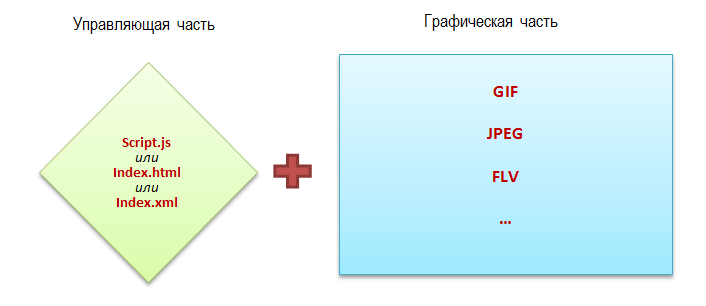
Управляющая часть задает вид отображения картинки на сайте, грубо говоря, в ней указано, какие файлы подгружать и где их брать. Наличие управляющей части обязательно, иначе браузер не получит информацию о том, что загрузить и откуда это взять, следовательно, баннер не сможет быть показан. Об этом следует помнить, загружая баннеры в интерфейсе AdRiver, расположенные на стороннем сервере. В этом случае следует указывать путь именно к управляющей части.